|
|
|
线条、形状和轮廓 : 使用线条、轮廓和笔刷笔触 : 应用笔刷笔触 |
到该页面上的操作步骤的快速链接:
• |
应用笔刷笔触
CorelDRAW 允许您应用各种各样的预设笔刷笔触,包括带箭头的笔刷笔触、填充了彩虹图样的笔刷笔触等。 在绘制预设笔刷笔触时,可以指定某些属性。 例如,可以更改笔刷笔触的宽度以及指定其平滑度。
还可以使用对象或群组矢量对象来创建自定义笔刷笔触。 创建自定义笔刷笔触时,可以将其保存为预设项。
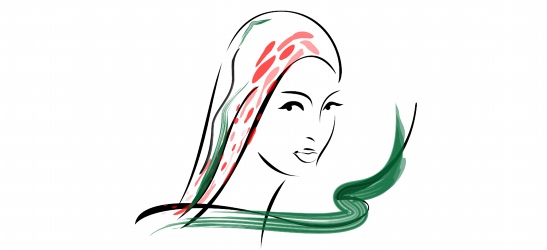
以上图像是用许多不同的笔刷笔触和宽度创建的。
应用预设笔刷笔触 |
![]()
创建自定义笔刷笔触 |
![]()
![]()
|
|
|
|
Copyright 2007 Corel Corporation. 保留所有权利。
